Recovery Toolbox for Illustrator
Recovery Toolbox for Illustrator は、破損または壊れた Adobe Illustrator データ ファイル (*.ai ファイル) を回復するためのソフトウェア ツールです。
Illustrator ファイルを修復する方法
更新された:2024-06-18破損した Adobe Illustrator 描画プロジェクトの修復マニュアル。Illustrator から破損した *.ai ファイルを修復する方法:
- ここから Recovery Toolbox for Illustrator をダウンロードしてください: https://recoverytoolbox-jp.com/download/RecoveryToolboxForIllustratorInstall.exe
- お使いのコンピュータにRecovery Toolbox for Illustrator をインストールします。
- Recovery Toolbox for Illustratorを起動します
- Recovery Toolbox for Illustrator の修復ウィザードの最初のページで、破損した AI ファイルを選択してください。
- 新しく回復したファイルのファイル名を選択してください
- Save fileボタンを押します
Illustrator *.ai の破損したファイルを修復する方法
Recovery Toolbox for Illustrator は、破損した *.ai ファイルからデータを回復するための Adobe Illustrator 修復ファイル ツールです。
Adobe Illustrator 修復ツールの機能:
- 破損した Illustrator ファイルを修復します (すべてのバージョン)
- グラフィック コンテンツの再構築と整合性チェックに人工知能を使用します
- グラフィック エディターの誤動作によって発生する論理エラーに対する多くの具体的な修正が含まれています
- 回復中にデータ スワップを使用してメモリを節約します
- 回復したデータを新しい Illustrator ファイルに保存します
- IllustratorプロジェクトのPostScriptデータ部分を修復します
- 破損した Adobe Illustrator ファイル用の AI ビューア ツール
- 破損した Adobe Illustrator *.ai ファイルのデータを表示および修復します
- 破損した AI (Adobe Illustrator) ファイルの情報を表示、回復、保存します
Adobe Illustrator データ ファイル修復ツールは、AI ファイル (すべてのバージョン) の修復に役立ちます。Illustrator ファイルを修復するには、Recovery Toolbox for Illustrator をダウンロードしてインストールするだけです。破損した .ai ファイル修復ソフトウェアのダウンロードは、24 時間年中無休でご利用いただけます。ソフトウェアとともに、AI 修復ツールの購入後 1 年間、電子メールによるテクニカル サポートも提供しています。
Adobe Illustrator の復元に信頼できるソフトウェア
Recovery Toolbox for Illustrator は、データ破損の際に AI 形式の破損したイラストを復元します。このツールは、重大度に関係なく多くのデータ破損の脅威を修正する、Illustrator 復元の最良のオプションです。
オンライン サービスは、使用している OS に関係なく、どのコンピューターやタブレットでも動作します。ただし、オフライン バージョンは Windows OS でのみ動作します。Recovery Toolbox for Illustrator アプリケーションは次のように動作します。
- ここからダウンロードしてください: https://recoverytoolbox-jp.com/download/RecoveryToolboxForIllustratorInstall.exe
- Recovery Toolbox for Illustrator をインストールします
- 起動して、分析用に AI 形式のファイルを選択します
- 回復プロセスを開始し、完了するまで待ちます
- Illustrator 回復の結果をプレビューし、ローカルに保存します
- 回復したファイルを Adobe Illustrator で開き、作業を続けます
Recovery Toolbox for Illustrator のデモ版にはいくつかの制限があり、ユーザーは Illustrator の復元結果をプレビューできますが、復元されたデータを保存することはできません。Recovery Toolbox for Illustrator のデモ モードで復元を確認してください。復元が成功した場合は、ライセンスを購入して無料版の制限を解除し、復元されたイラストをハード ディスクに保存できます。
破損した AI ファイルを無料で開く方法
Recovery Toolbox for Illustrator を使用すると、破損した AI ファイルを Adobe Illustrator グラフィック プロジェクトで開き、ファイル内にあるオブジェクトとデータのリストをプログラム ページに表示できます。さらに、開いている AI ファイルから復元したデータを新しい *.ai ファイルにエクスポートして、Adobe Illustrator 内で作業することもできます。
Illustrator プロジェクトを復元する方法
破損した Illustrator グラフィック プロジェクトを復元するには、最新のバックアップを使用するか、Recovery Toolbox for Illustrator を使用します。高い確率で、Recovery Toolbox for Illustrator は AI ファイルから破損前の元の状態にデータを復元できます。このステートメントをテストするには、次のことが必要です。
- Recovery Toolbox for Illustrator のデモ版をダウンロード、インストール、実行します。
- 破損した .ai ファイルを選択します。
- 破損した AI ファイルの分析を実行します。
- プログラムで回復されたオブジェクトのリストを確認します。
- 回復されたデータを新しいグラフィック プロジェクト Illustrator にエクスポートします (フル バージョンで利用可能)。
AIファイルの修正方法
破損した Illustrator プロジェクトの AI ファイルをすぐに修復する必要がある場合は、Recovery Toolbox for Illustrator を使用すると、数回のクリックで修復できます。AI ファイルの修復は、破損した .ai ファイルから新しい Illustrator プロジェクトにデータをコピーして修復することによって行われます。このツールは、既存の AI ファイルを修正または変更しません。すべてのデータは、修正された新しい AI ファイルに転送されます。
技術要件:
- Windows 98/Me/2000/XP/Vista/7/8/10/11 または Windows Server 2003/2008/2012/2016 以上
スクリーンショット:
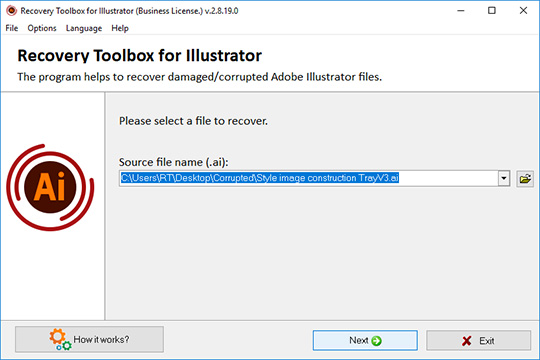
破損したファイルの選択
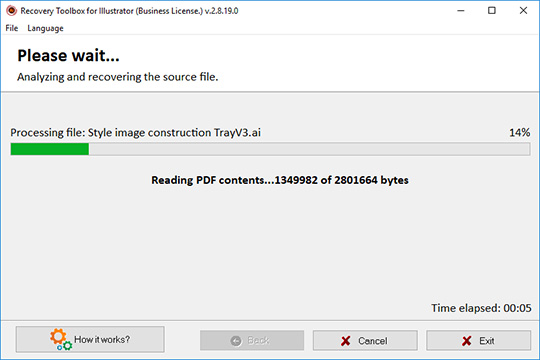
ファイルの分析とデータの回復
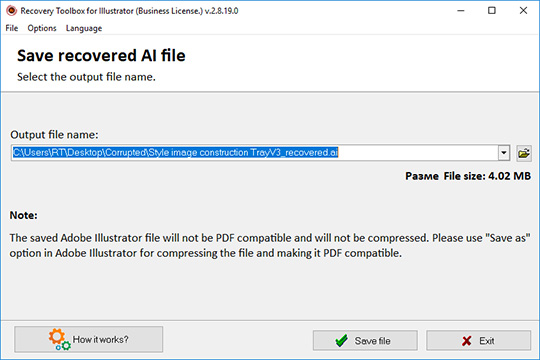
復元したデータの保存
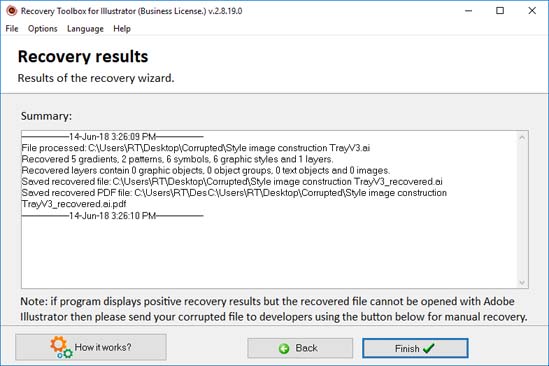
実行された操作のログを表示する
エラー:
Adobe Illustrator 回復ツールは、次のようなファイル内の多くのエラーを修正するのに役立ちます:
- イラストを開けません。イラストに不正なオペランドが含まれています。
- ファイルが破損しており、修復できませんでした。
- 不明なエラーが発生しました。
- イラストを開けません。イラストに不完全なオブジェクト記述または文字化けしたオブジェクト記述が含まれています。
- イラストを開くためのメモリが足りません。
その仕組み:
ウェブサイトからソフトウェアをダウンロードします。 ダウンロード
ソフトウェアのインストールを開始します:
- ブラウザでダウンロードしたインストールファイルをクリックします

- Windows エクスプローラー でダウンロードしたインストール ファイルを選択し、Enter キーを押すか、ダブルクリックします。
警告メッセージを確認してください:
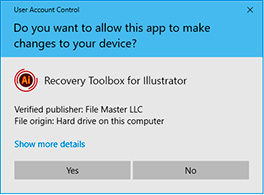
インストールウィザードを実行します:
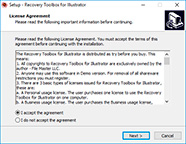
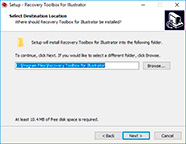
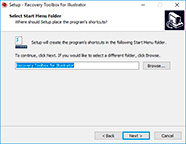
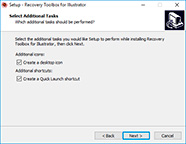
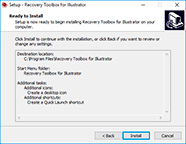
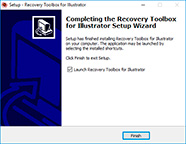
プログラムを実行:
- デスクトップ上のアイコンをダブルクリックします
または
- メインメニューから選択: Start | Programs | Recovery Toolbox for Illustrator | Recovery Toolbox for Illustrator
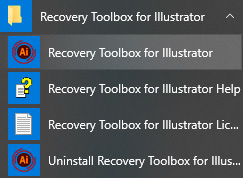
Recovery Toolbox for Illustrator の修復ウィザードの最初のページで、破損した AI ファイルを選択してください。
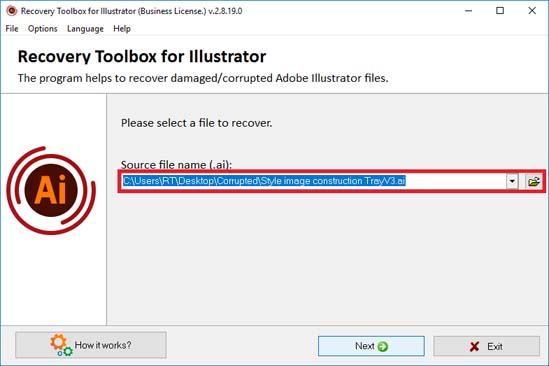
Nextボタンを押します:
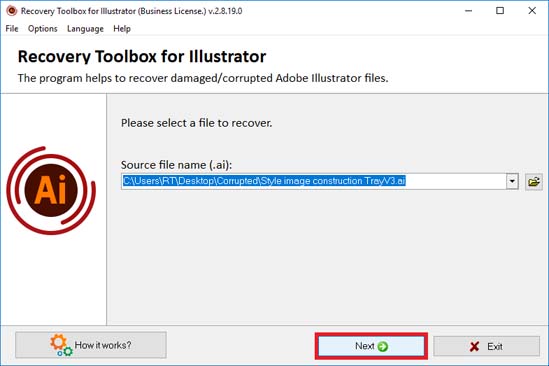
新しく回復したファイルのファイル名を選択します。
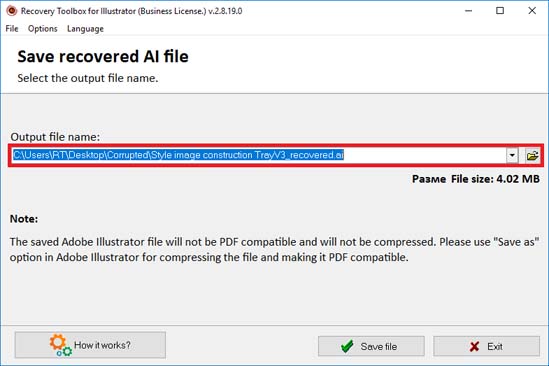
Save fileボタンを押します:
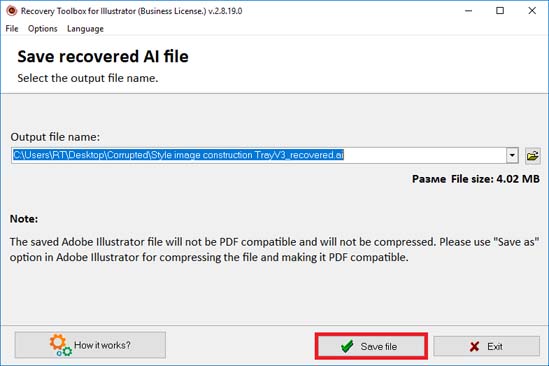
最後のページには回復プロセスの詳細なログが表示されます。
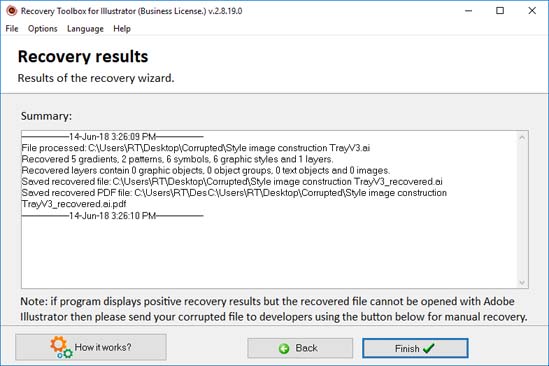
動画説明:
オンラインヘルプ:
このプログラムは、破損した Adobe Illustrator ファイルからデータを回復することを目的としています。 Recovery Toolbox for Illustrator (ダウンロード) の作成者は、そのインターフェイスを可能な限りシンプルでわかりやすいものにして、関連する経験がない (または PC の経験がほとんどない) ユーザーでも、破損したファイルを正常に回復して作業を継続できるようにしました。画面の指示に従うだけで、プログラムが残りの作業を処理します。
プログラムが自動モードでデータを回復できない場合は、最初のプログラム画面の下部にある Send file to developers ボタンを使用できます。現在開いているファイルは、新しい電子メール メッセージに添付されます (既定の電子メール クライアントが使用されます)。メイン メニューの Options セクションから Send source file コマンドを使用することもできます。ファイルが会社のカスタマー サポート部門に届くと、彼らはデータの回復を試み、この機会を利用してプログラムの回復アルゴリズムを改善します。彼らの努力の結果に関する最新情報は、できるだけ早く連絡されます。
Illustrator 用リカバリツールボックスのステップバイステップマニュアル
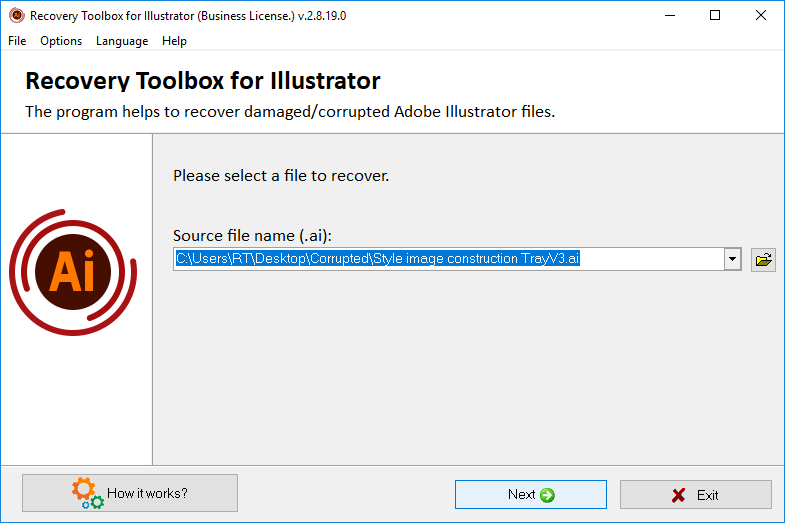
ウィザードの最初のステップでは、データを回復する破損したファイルを選択できます。これは、次のいずれかの方法で実行できます。
- プログラム画面の中央にある入力フィールドにファイル名とパスを入力する。
- 入力フィールドの右側にあるアイコンをクリックして開くことができる標準ダイアログを使用する。
- 入力フィールドの右側にある下向き矢印の付いた小さなボタンをクリックして開くことができるドロップダウン リストから、以前に使用したファイルの 1 つを選択する。
ファイルを選択したら、次の手順に進むことができます。
ウィザードのこのステップは完全に自動化されています。Recovery Toolbox for Illustrator はファイルの構造を分析し、回復可能なオブジェクトを識別します。このプロセスの所要時間は、回復するファイルの複雑さ、サイズ、およびコンピュータの速度に直接依存します。回復プロセスは、Abort ボタンを押すことでいつでも終了できます。回復プロセスをキャンセルしてもソース ファイルにはまったく影響がないため、後でいつでも回復を繰り返すことができます。このステップが終了すると、プログラムは自動的に最終ステップに進みます。
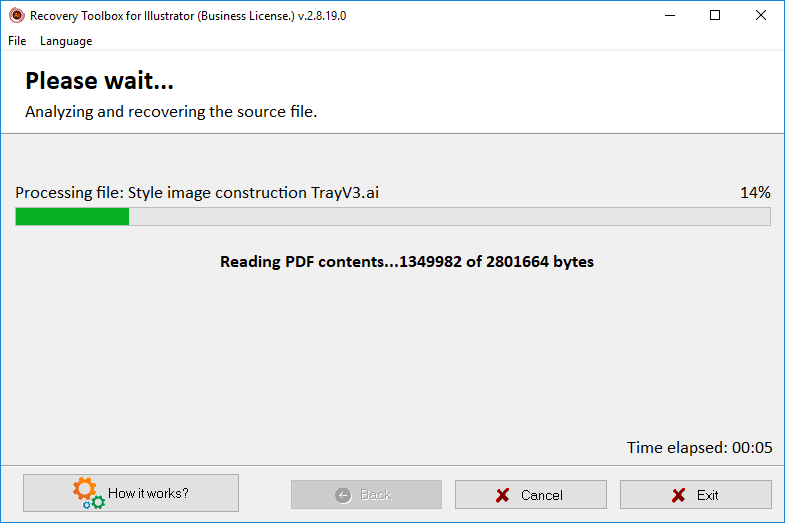
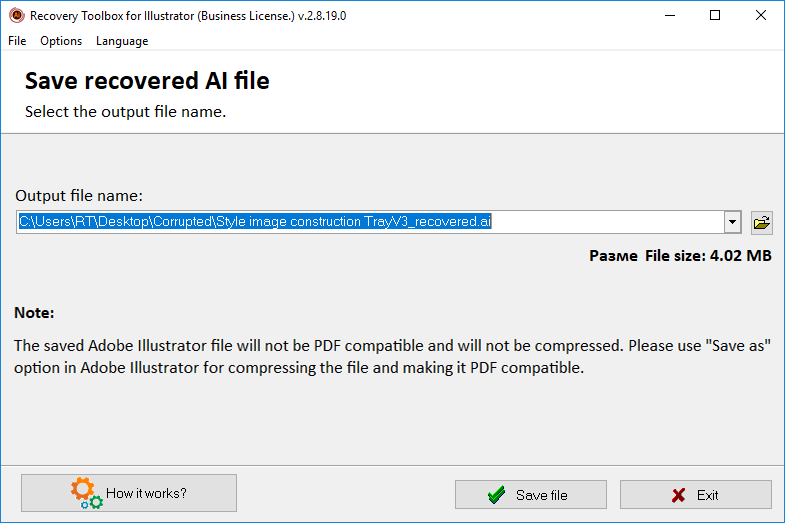
回復プロセスの最後のステップは、回復されたデータを保存することです。出力ファイルは、次のいずれかの方法で選択できます:
- プログラム画面の中央にある入力フィールドにファイル名とパスを入力する。
- 入力フィールドの右側にあるアイコンをクリックして開くことができる標準ダイアログを使用する。
- 入力フィールドの右側にある下向き矢印の付いた小さなボタンをクリックして開くことができるドロップダウン リストから、以前に使用したファイルの 1 つを選択する。
保存されたファイルは PDF 形式と互換性がなく、圧縮もサポートされないことに注意してください。PDF 互換性を回復し、圧縮を追加するには、Adobe Illustrator を使用してください。
ファイルを保存すると、プログラムは実行された操作のログを表示し、検出されたすべてのオブジェクト(グラデーション、シンボル、スタイル、レイヤーなど)をリストします。
Finish ボタンをクリックすると、プログラムの作業を終了できます。別のファイルからデータを回復する場合は、Back ボタンを使用して最初の手順 (ファイル選択) に戻ります。
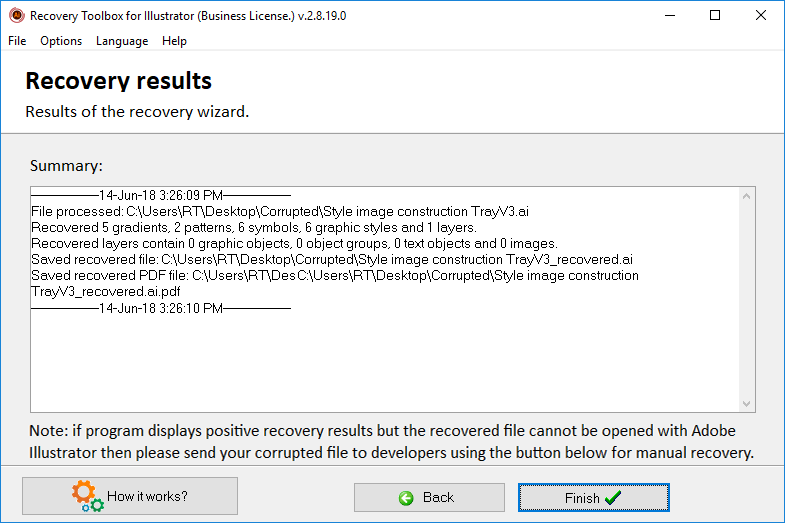
Options メニューには次のコマンドが含まれています。
- Send source file - このコマンドを使用すると、Recovery Toolbox for Illustrator が自動モードでデータを回復できなかった場合に、破損したファイルを開発者に送信できます。ファイルは新しい電子メール メッセージに添付されます。
- View recovery history - 回復ログ ファイルを開きます。
- Clear lists / Source files - このコマンドは、プログラムが処理した破損ファイルのリストをクリアすることを目的としています。コマンドを実行した後、標準の確認ダイアログを使用して続行する意思を確認します。
- Clear lists / Output files - このコマンドは、プログラムが処理した出力ファイルのリストをクリアすることを目的としています。コマンドを実行した後、標準の確認ダイアログを使用して続行する意思を確認します。
リソース:
- Adobe Illustrator の Wikipedia 版: https://ja.wikipedia.org/wiki/Adobe_Illustrator
- Adobe Illustratorの公式サイト: https://www.adobe.com/jp/products/illustrator.html
- コミュニティ: https://community.adobe.com/t5/illustrator/ct-p/ct-illustrator